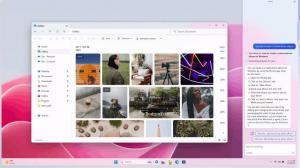Az ablakikonok testreszabása a Mozilla Firefoxban
A Firefox valóban nagyon testreszabható böngésző. Rengeteg rejtett funkcióval és lehetőséggel rendelkezik, amelyek nem érhetők el a böngésző beállítási felületén keresztül. A bővítmények lehetővé teszik számos szolgáltatás felhasználóbarát testreszabását. Mások a beépített konfigurációs szerkesztővel módosíthatók (kb.: config). A Firefox egyik ilyen titkos funkciója a főablak ikonjának és a könyvjelzők, valamint a könyvtárablakok megváltoztatásának lehetősége. Még saját ikont is beállíthat a letöltési könyvtárhoz, a könyvjelzőablakhoz és a forrásmegtekintési eszközhöz anélkül, hogy harmadik féltől származó eszközöket használna. Lássuk, hogyan lehet megcsinálni.
A Firefox modern verziói beépített, natív opcióval rendelkeznek, amellyel a legtöbb ablaktípushoz felhasználó által megadott ikonokat adhat meg. Ezt a funkciót a Firefox ikonok testreszabására használhatjuk.
Kattintson jobb gombbal a Firefox ikonra az asztalon, és válassza a "Fájl helyének megnyitása" lehetőséget a File Explorer alkalmazás megnyitásához közvetlenül a Firefox telepítési mappa elérési útjában:
Itt láthatja a "böngésző" mappát. Nyissa meg, és hozza létre a „chrome” almappát. Vegye figyelembe, hogy UAC megerősítési kérést kaphat. Csak engedd meg:
C:\Program Files (x86)\Mozilla Firefox\browser\chrome\icons\default
Helyezze el a következő nevű ikonokat a fent létrehozott „alapértelmezett” mappába:
- main-window.ico - egy ikonfájl a főablak számára
- downloadManager.ico - a letöltési könyvtár ablakának ikonja
- viewSource.ico - a „Forrás megtekintése” eszközablak ikonja
- helyek.ico - ezt az ikont a „Könyvjelzők” ablak fogja használni
- printPageSetupDialog.ico - ez az ikon lesz a nyomtatási beállítási ablak
- Wizard.ico - ezt az ikont a különféle beállítási varázslók, azaz a Setup Sync varázsló használják. Vegye figyelembe, hogy ez az ikon csak a tálcán jelenik meg, mivel a Setup Sync ablak címében nincs ikon.
- BrowserPreferences.ico - ez az ikon a böngésző beállításokhoz lesz használva, és csak a tálcán jelenik meg
- default.ico - ezt az ikonfájlt arra az esetre használjuk, ha a böngésző egy ablakot jelenít meg definiált ikon nélkül, azaz valamelyik kiegészítőből származó ablakot. Ne feledje, hogy sok kiegészítő rendelkezik ikonnal. Például a népszerű Tab Mix Plus kiegészítő a következő ikonfájlt használja a beállítási ablakához: TabMIxPreferences.ico.
- CustomizeToolbarWindow.ico - ez az ikon az eszköztárak testreszabására szolgál.
- unknownContentType.ico - ez az ikon a 'Megnyitás...' párbeszédablakhoz használható.
- openLocation.ico - ez az ikon egy speciális párbeszédpanelhez használható, amely csak akkor jelenik meg a képernyőn, ha eltávolította a hely szövegmezőjét a navigációs eszköztárról.
Helyezzen el néhány színes ikont az „alapértelmezett” mappánkba, hogy működés közben lássuk ezeket a testreszabásokat. A következő ikonokat fogom használni: